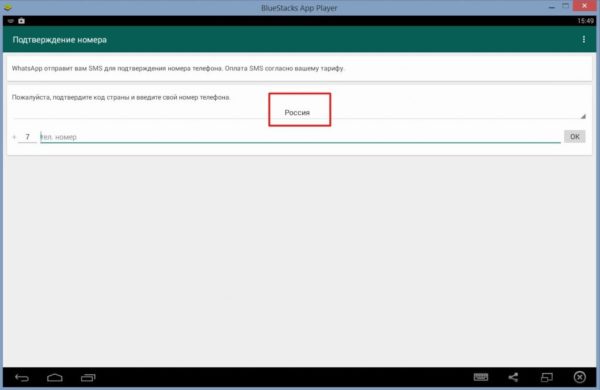WhatsApp بدون شک محبوب ترین برنامه پیام رسانی در دستگاه های تلفن همراه است. از آنجایی که برای دستگاه های تلفن همراه طراحی شده است، گاهی اوقات مجبور می شوید کار خود را متوقف کنید تا گوشی خود را بردارید و به پیام های مهم پاسخ دهید.
خوشبختانه، چندین راه ساده یا بهتر است بگوییم به 3 راه وجود دارد که به شما امکان می دهد از WhatsApp در رایانه شخصی یا لپ تاپ خود استفاده کنید. با این حال، همچنان به اجرای واتس اپ روی گوشی خود نیاز دارید.
صفحه پشتیبانی واتس اپ می گوید که تنها در صورتی می توانید از نسخه وب واتس اپ یا نسخه دسکتاپ آن استفاده کنید که صاحب خوش شانس یکی از به شرح زیردستگاه های تلفن همراه
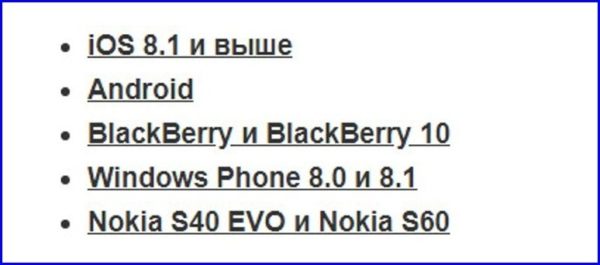
با این حال، این برای ما هم مشکلی ندارد.
با واتس اپ وب چه کاری می توانید انجام دهید؟
WhatsApp Web به شما امکان می دهد از طریق تلفن هوشمند، رایانه شخصی یا لپ تاپ خود به تمام چت ها دسترسی داشته باشید:
- حتی می توانید پیام ها را بنویسید و به آنها پاسخ دهید.
- همچنین می توانید آن را برای ارسال اعلان های مرورگر پیکربندی کنید.
- واتس اپ وب حتی به شما امکان می دهد عکس ها و فایل ها را ضمیمه کنید، درست همانطور که می توانید در تلفن خود.
- تقریباً همه کارها را می توانید مانند دستگاه تلفن همراه خود انجام دهید، به جز تماس های صوتی و تصویری.

با استفاده از واتساپ وب
سه راه برای استفاده از WhatsApp Web در لپ تاپ یا رایانه شخصی وجود دارد:
- آنلاین (از طریق مرورگر وب)؛
- با استفاده از نسخه رسمی دسکتاپ WhatsApp (یا برنامه دسکتاپ)؛
- از طریق شبیه ساز اندروید با این حال، با ظهور نسخه دسکتاپ، نیاز به استفاده از شبیه ساز عملا از بین رفت.
توجه داشته باشید!مزیت شبیه سازها این است که به منظور، نیاز به اتصال مداوم تلفن هوشمند خود به شبکه از بین می رود. در موارد با روش های قبلی، این یک پیش نیاز است. یکی دیگر از مزایای شبیه ساز این است که نیازی به نصب واتس اپ روی گوشی خود نیز ندارید.

اگر تقریباً همه کارها را در مرورگر خود انجام می دهید، باید از وب سایت WhatsApp استفاده کنید. لطفا توجه داشته باشید که برای ارسال و دریافت پیام از طریق مرورگر دسکتاپ، به اتصال فعال اینترنت در گوشی هوشمند خود نیاز دارید.
اگر تقریباً همه کارها را روی لپ تاپ یا رایانه شخصی خود انجام می دهید، به عنوان مثال، در illustrator، فتوشاپ و غیره، می توانید بهره بردناپلیکیشن دسکتاپ واتساپ.
روش های ورود واتساپ از کامپیوتر
یکی از ساده ترین راه ها برای دسترسی و نصب نرم افزار برای لپ تاپ یا رایانه شخصی. نسخه دسکتاپ واتس اپ هم برای ویندوز و هم برای Mac OS X را می توانید از این لینک https://www.whatsapp.com/download/ دانلود کنید.
مهم!همچنیناطمینان حاصل کنید که واتساپ را در تلفن همراه خود به روز کرده اید.
برای اتصال WhatsApp Web به تلفن خود و استفاده از آن بر روی رایانه شخصی یا رایانه خود به صورت آنلاین یا در برنامه دسکتاپ، مراحل زیر مورد نیاز است:
مرحله 1.واتساپ وب را در گوشی خود فعال کنید:
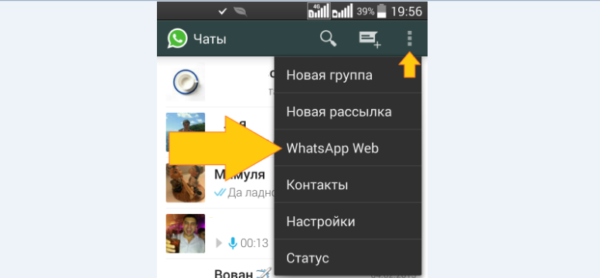
گام 2.نسخه وب WhatsApp را در مرورگر خود باز کنید یا برنامه را در رایانه خود اجرا کنید. اگر نمی خواهید اپلیکیشن جداگانه واتس اپ را دانلود و نصب کنید، می توانید از طریق مرورگر وب (آنلاین) به آن دسترسی داشته باشید.
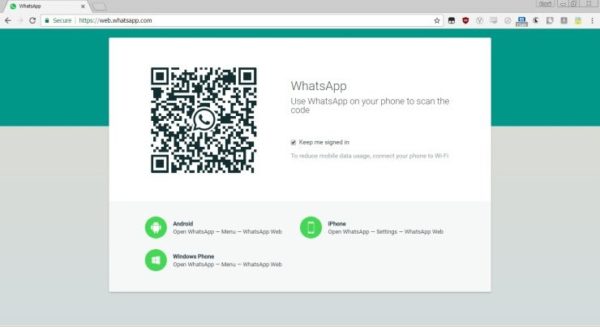
مرحله 3. دوربین دستگاه تلفن همراه خود را روشن کنید و آن را روی کد QR نشان داده شده در صفحه لپ تاپ یا رایانه شخصی خود قرار دهید:
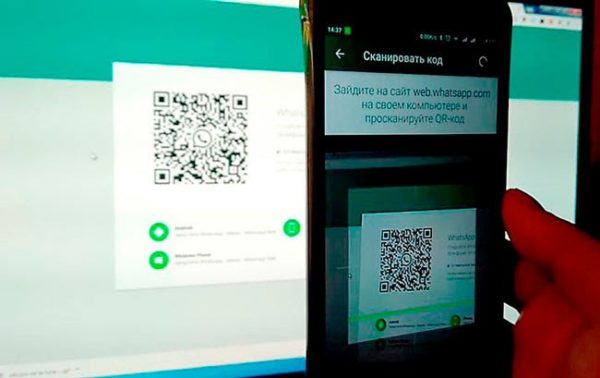
هنگامی که اسکن به پایان رسید، شما بلافاصله مجوز داده شده و وارد سیستم خواهید شد. WhatsApp را می توان به صورت آنلاین از طریق یک مرورگر وب یا با نسخه رسمی دسکتاپ بر روی رایانه شخصی خود استفاده کرد.
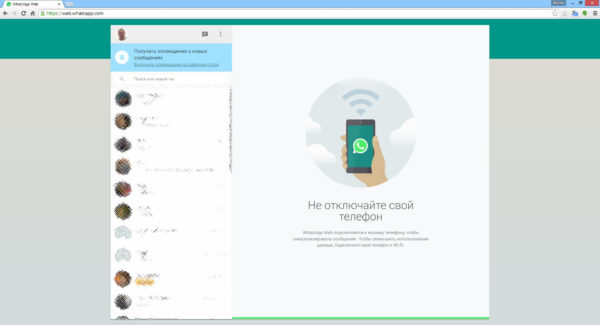
به محض ورود، رایانه و دستگاه تلفن همراه شما به حساب WhatsApp شما متصل می شود. از طریق رابط، می توانید مکالمات باز و لیست مخاطبین را مشاهده کنید. اکنون می توانید به راحتی مستقیماً از رایانه خود در WhatsApp چت کنید.
نحوه دسترسی به واتساپ از کامپیوتر با استفاده از bluestacks
راه دیگر استفاده از آن شبیه سازهای اندروید است. Bluestacks یکی از بهترین شبیه سازهای اندروید برای کامپیوتر است. با این حال، بسیار سنگین است و برای عملکرد عادی خود به یک لپ تاپ یا رایانه شخصی نسبتاً قدرتمند نیاز دارد. در غیر این صورت ممکن است یخ بزند. حتما شرایط لازم برای نصب این شبیه ساز را بررسی کنید. اگر ویژگی های شما مناسب او نیست، می توانید هر شبیه ساز دیگری، همان Nox یا Droid4X را نصب کنید.
برای دسترسی به WhatsApp از رایانه با استفاده از Bluestacks، باید موارد زیر را انجام دهید:
مرحله 1.دانلودو شبیه ساز را طبق دستورالعمل نصب نصب کنید.
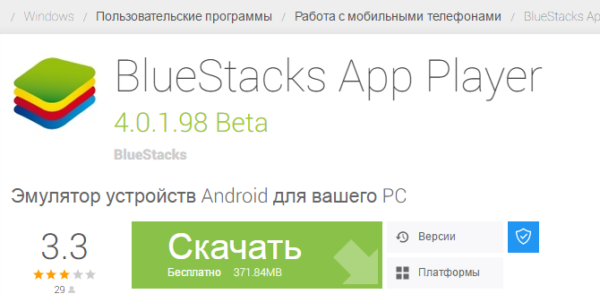
گام 2باز کنشبیه ساز نصب شده است

مرحله 3بفرمایید تو، بیا توبه حساب Google شما. به PlayMarket بروید و Whatsapp را دانلود کنید.
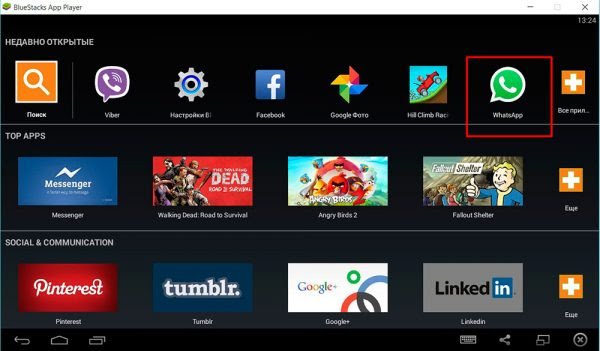
همچنین می توانید فایل APK آن را از این لینک https://www.androidapksfree دانلود و در یک شبیه ساز نصب کنید. شما می توانید آن را به 2 روش نصب کنید:
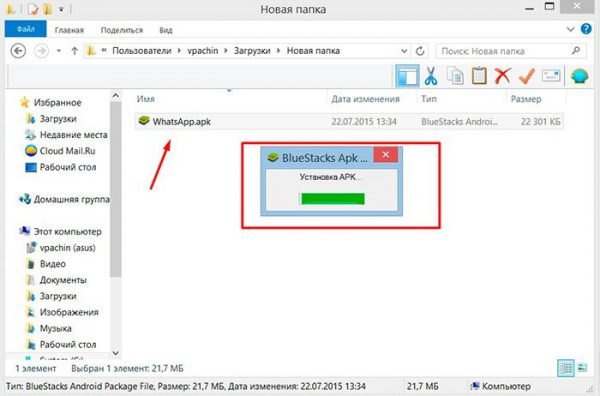
مرحله 4پس از اتمام نصب، WhatsApp را در شبیه ساز باز کنید. با شرایط موافقت کنید و سپس ثبت نامیا حساب آماده خود را فعال کنید. و در موارد 1 و 2 باید شماره تلفن خود را وارد کنید. کدی دریافت خواهید کرد که باید در فیلد ظاهر شده وارد شود. فیلد این واتس اپ آماده استفاده یا بهتر است بگوییم نسخه کامل آن خواهد بود.